Introduction
La faute « Pas de périphériques amorçables » sur un ordinateur Dell peut être une source majeure de frustration. Ce problème signifie que votre ordinateur ne parvient pas à localiser et à démarrer le système d’exploitation. Identifier la cause principale de cette erreur est essentiel pour un dépannage efficace. Ce guide détaille les différentes raisons derrière ce problème et fournit des étapes claires pour le résoudre.

Causes de l’erreur ‘Pas de périphérique amorçable’
Comprendre les facteurs qui peuvent conduire à cette erreur peut vous aider à résoudre le problème plus efficacement.
Défaillances du disque dur
Une cause fréquente est une défaillance du disque dur. Lorsque le disque dur fonctionne mal, l’ordinateur est incapable d’accéder aux données stockées, y compris au système d’exploitation.
Mauvaise configuration de l’ordre de démarrage
Une autre cause potentielle est une mauvaise configuration de l’ordre de démarrage dans les paramètres du BIOS. Si la séquence de démarrage est incorrecte, le système ne pourra pas localiser le périphérique amorçable nécessaire.
Fichiers de démarrage corrompus
Les fichiers de démarrage corrompus constituent une autre cause possible. Ces fichiers système critiques sont nécessaires pour démarrer le système d’exploitation ; s’ils sont corrompus, cela peut entraîner cette erreur.
Reconnaître ces causes potentielles prépare à appliquer les solutions correctes. Ensuite, nous couvrirons quelques vérifications préliminaires avant de plonger dans des étapes de dépannage plus avancées.
Vérifications préliminaires
Avant de passer à des méthodes de dépannage plus avancées, quelques vérifications préliminaires peuvent rapidement résoudre le problème.
Vérifier les connexions matérielles
Assurez-vous que toutes les connexions matérielles sont sécurisées. Des connexions lâches peuvent perturber la transmission des données entre le disque dur et la carte mère.
Inspecter l’ordre de démarrage dans le BIOS
Vérifiez l’ordre de démarrage dans les paramètres du BIOS. Assurez-vous que le disque dur sur lequel le système d’exploitation est installé est défini comme périphérique de démarrage principal.
En vérifiant ces zones clés, vous pourriez résoudre le problème sans interventions plus approfondies. Si ces vérifications ne résolvent pas le problème, passez aux solutions avancées décrites ci-dessous.
Solution 1 : Vérification des paramètres BIOS
Configurer correctement les paramètres du BIOS est crucial pour que l’ordinateur démarre correctement le système d’exploitation. Suivez ces étapes pour vérifier et ajuster vos paramètres BIOS.
Accéder au BIOS
- Redémarrez votre ordinateur Dell.
- Appuyez plusieurs fois sur la touche F2 dès que le logo Dell apparaît pour entrer dans l’utilitaire de configuration du BIOS.
Ajuster l’ordre de démarrage
- Navigate to l’onglet ‘Boot’ à l’aide des touches fléchées.
- Assurez-vous que le disque dur contenant le système d’exploitation est en haut de la liste de l’ordre de démarrage.
- Utilisez les instructions du clavier fournies dans l’utilitaire BIOS pour le déplacer vers le haut si nécessaire.
Enregistrer et quitter le BIOS
- Enregistrez les modifications en appuyant sur la touche F10.
- Confirmez l’action et quittez la configuration du BIOS.
Redémarrez votre ordinateur pour voir si le problème persiste. Des paramètres BIOS corrects résolvent souvent les problèmes de démarrage. Si cela ne résout pas l’erreur, envisagez de réparer les données de configuration de démarrage (BCD).
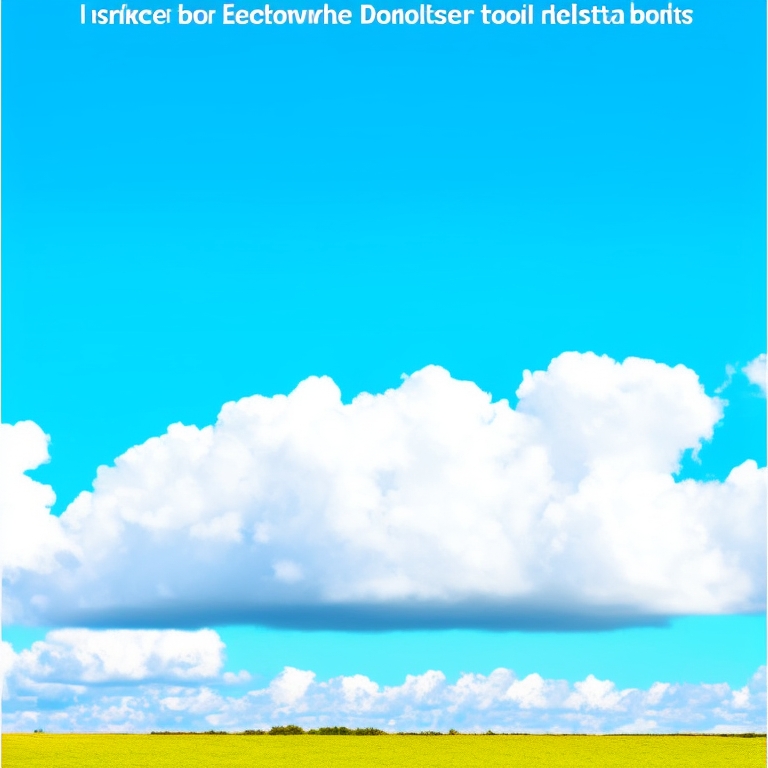
Solution 2 : Réparer les données de configuration de démarrage
Réparer les données de configuration de démarrage peut rectifier les fichiers de démarrage corrompus ou manquants, permettant à votre système de démarrer correctement.
Démarrer dans l’environnement de récupération de Windows
- Insérez votre support d’installation de Windows (USB ou DVD) dans l’ordinateur.
- Redémarrez l’ordinateur et appuyez sur la touche F12 pendant le démarrage pour entrer dans le menu de démarrage.
- Sélectionnez le support d’installation et appuyez sur Entrée.
Utiliser l’invite de commande pour réparer le BCD
- Choisissez ‘Réparer votre ordinateur’ sur l’écran de configuration initial.
- Navigate to ‘Dépanner’ > ‘Options avancées’ > ‘Invite de commande.’
- Tapez les commandes suivantes, en appuyant sur Entrée après chacune :
bootrec /fixmbr
bootrec /fixboot
bootrec /scanos
bootrec /rebuildbcd
Confirmer la réparation
Redémarrez l’ordinateur et retirez le support d’installation. Si l’erreur ‘Pas de périphériques amorçables’ est résolue, vous devriez pouvoir accéder à votre système d’exploitation. Sinon, envisagez de lancer des tests de diagnostic pour vous assurer qu’il n’y a pas de problèmes matériels.
Solution 3 : Exécuter des tests de diagnostic
Exécuter des tests de diagnostic peut aider à identifier les problèmes matériels pouvant causer l’erreur ‘Pas de périphériques amorçables’.
Utiliser les outils de diagnostic Dell
- Redémarrez votre ordinateur.
- Appuyez sur la touche F12 pendant le processus de démarrage pour entrer dans le menu de démarrage.
- Sélectionnez ‘Diagnostics’ parmi les options.
Interpréter les résultats des diagnostics
Le test s’exécutera automatiquement et présentera un rapport. Examinez attentivement les résultats pour détecter tout problème matériel.
Agir en fonction des résultats
Si les diagnostics révèlent un problème matériel, tel qu’un disque dur défectueux, vous devrez peut-être remplacer le composant défaillant. Contactez le support Dell pour obtenir une assistance supplémentaire si nécessaire.
Solution 4 : Réinstaller le système d’exploitation
Lorsque les autres solutions échouent, réinstaller le système d’exploitation peut servir de dernier recours.
Sauvegarder les données importantes
Avant de procéder, assurez-vous de sauvegarder toutes les données importantes sur un stockage externe.
Utiliser l’outil de création de supports Dell
- Téléchargez l’Outil de création de supports Dell ou l’Outil de création de supports Windows depuis le site de Dell ou de Microsoft.
- Créez une clé USB amorçable avec l’outil.
Effectuer une installation propre
- Insérez la clé USB amorçable dans votre ordinateur.
- Redémarrez l’ordinateur et appuyez sur la touche F12 pour entrer dans le menu de démarrage.
- Sélectionnez la clé USB et appuyez sur Entrée.
- Suivez les instructions à l’écran pour effectuer une installation propre de Windows.
Après avoir réinstallé le système d’exploitation, l’erreur ‘Pas de périphériques amorçables’ devrait être résolue. Prendre des précautions régulières peut aider à prévenir la récurrence de ce problème.

Conseils préventifs
Adopter des mesures préventives peut réduire la probabilité de rencontrer des erreurs ‘Pas de périphériques amorçables’ à l’avenir.
Mises à jour système régulières
Gardez votre système d’exploitation et votre BIOS à jour pour assurer la compatibilité et un fonctionnement fluide.
Utilisation de protecteurs de surtension
Utiliser un protecteur de surtension peut prévenir les dommages matériels dus aux fluctuations de puissance.
Sauvegardes de données régulières
Sauvegardez régulièrement les données importantes sur des disques externes ou un stockage en nuage pour vous protéger contre les pertes de données.
Conclusion
Résoudre l’erreur ‘Pas de périphériques amorçables’ sur un ordinateur Dell implique une série de vérifications et de corrections, allant de simples vérifications matérielles à des solutions plus complexes comme la réparation de la configuration de démarrage ou la réinstallation du système d’exploitation. En suivant les étapes détaillées fournies, vous pouvez efficacement résoudre cette erreur et améliorer la fiabilité de votre système.
Questions fréquemment posées
Pourquoi mon ordinateur Dell affiche-t-il ‘Aucun périphérique amorçable’ ?
Cette erreur se produit généralement en raison de défaillances du disque dur, de paramètres BIOS incorrects ou de fichiers de démarrage corrompus.
Que dois-je faire si les paramètres du BIOS ne résolvent pas le problème ?
Si l’ajustement des paramètres du BIOS ne résout pas le problème, envisagez de réparer les données de configuration de démarrage ou d’exécuter des tests de diagnostic.
Comment puis-je éviter les erreurs ‘Aucun périphérique amorçable’ à l’avenir ?
Des mises à jour régulières du système, l’utilisation d’un parasurtenseur et des sauvegardes de données constantes peuvent aider à prévenir cette erreur à l’avenir.
